발급기관 계정이 처음 생성되면 데모 모드 상태가 됩니다. 데모 모드에서는 발급기관 계정에 대한 관리자 또는 개발자 역할이 있거나 Google 월렛 콘솔에서 테스트 계정으로 추가한 Google 월렛 사용자에게만 패스를 발급할 수 있습니다.
게시 액세스 권한이 부여되면 '[테스트 전용]' 주석도 패스에서 삭제됩니다.
Google 월렛 사용자에게 패스를 발급하려면 게시 액세스 권한을 요청해야 합니다. Google 월렛팀에서 게시 액세스 요청을 검토하여 패스 발급기관이 특정 기본 요건을 충족하는지 확인합니다.
기본 요건
게시 액세스 권한을 요청하기 전에 다음 단계를 완료해야 합니다.
비즈니스 프로필 작성
비즈니스 프로필은 Google 월렛팀에 비즈니스에 대한 기본 정보를 제공하며 발급기관 계정이 실제 비즈니스, 조직 또는 개인에 속해 있는지 확인하는 데 도움이 됩니다. 비즈니스 프로필을 작성하려면 비즈니스 정보를 제공하고 결제 프로필을 설정하거나 기존 결제 프로필을 선택하여 비즈니스를 식별해야 합니다. 비즈니스 프로필을 작성하려면 Google Pay 및 월렛 콘솔로 이동하여 왼쪽 탐색 메뉴에서 '비즈니스 프로필'을 클릭합니다.
패스 클래스를 1개 이상 만듭니다.
Google 월렛 사용자에게 패스를 발급하려면 거의 모든 패스 유형에 패스 클래스가 필요합니다. 게시 액세스 승인을 받으려면 패스 클래스를 하나 이상 만들어야 합니다. 패스 클래스에 대한 자세한 내용은 패스 클래스 및 객체 개요를 참조하세요.
패스 스크린샷 준비하기
게시 액세스 권한을 요청하기 전에 패스의 스크린샷, 패스 세부정보 페이지, 앱/웹사이트의 'Google 월렛에 추가' 버튼이 포함된 페이지를 준비해 두세요.
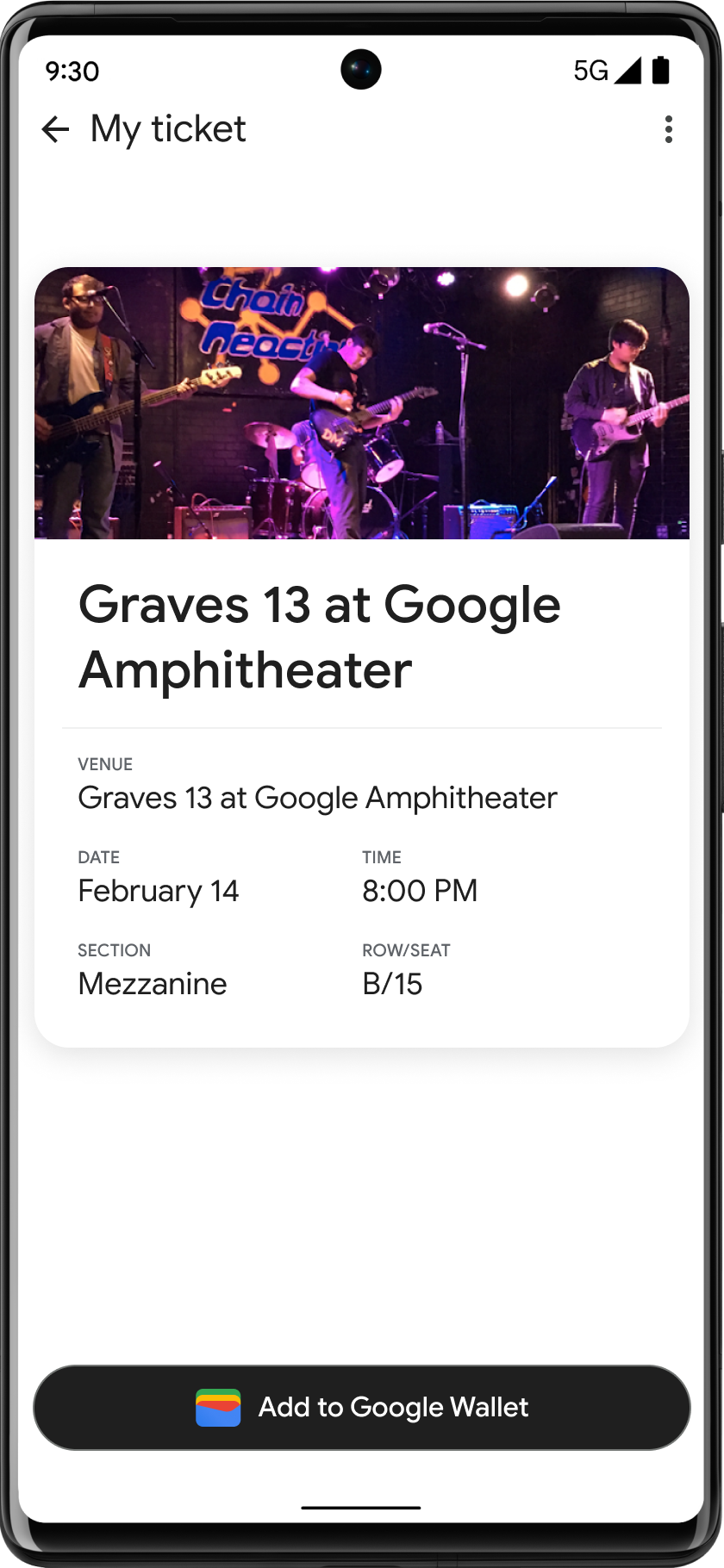 |
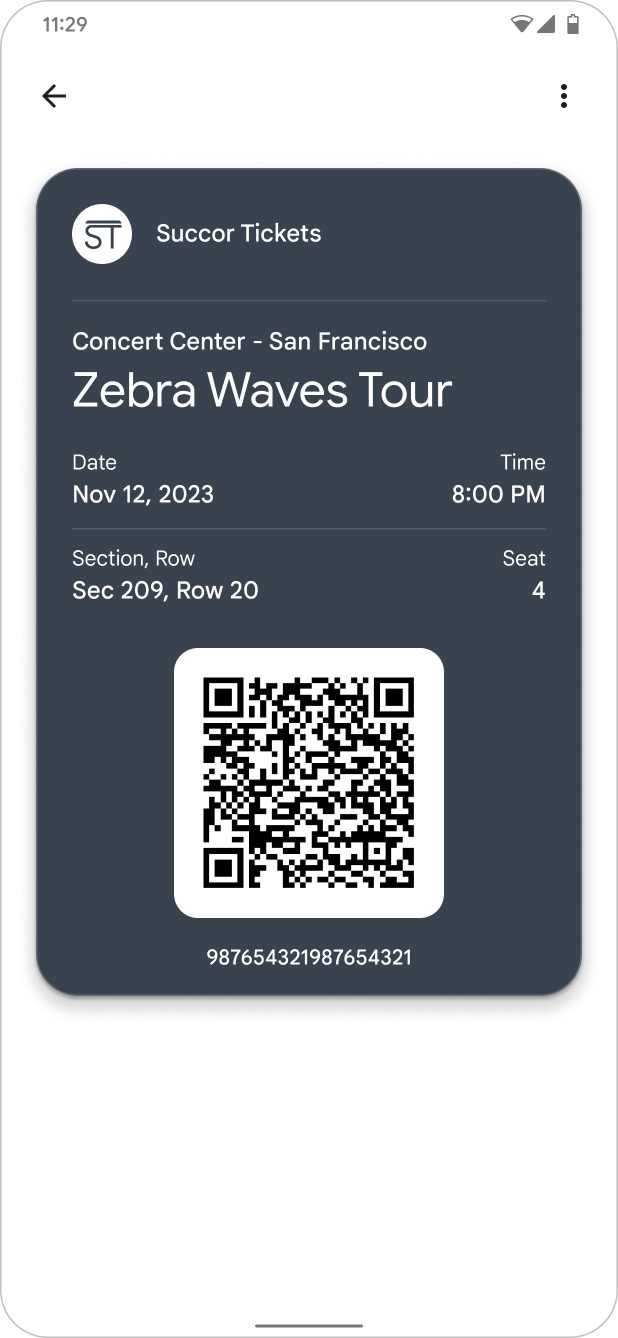 |
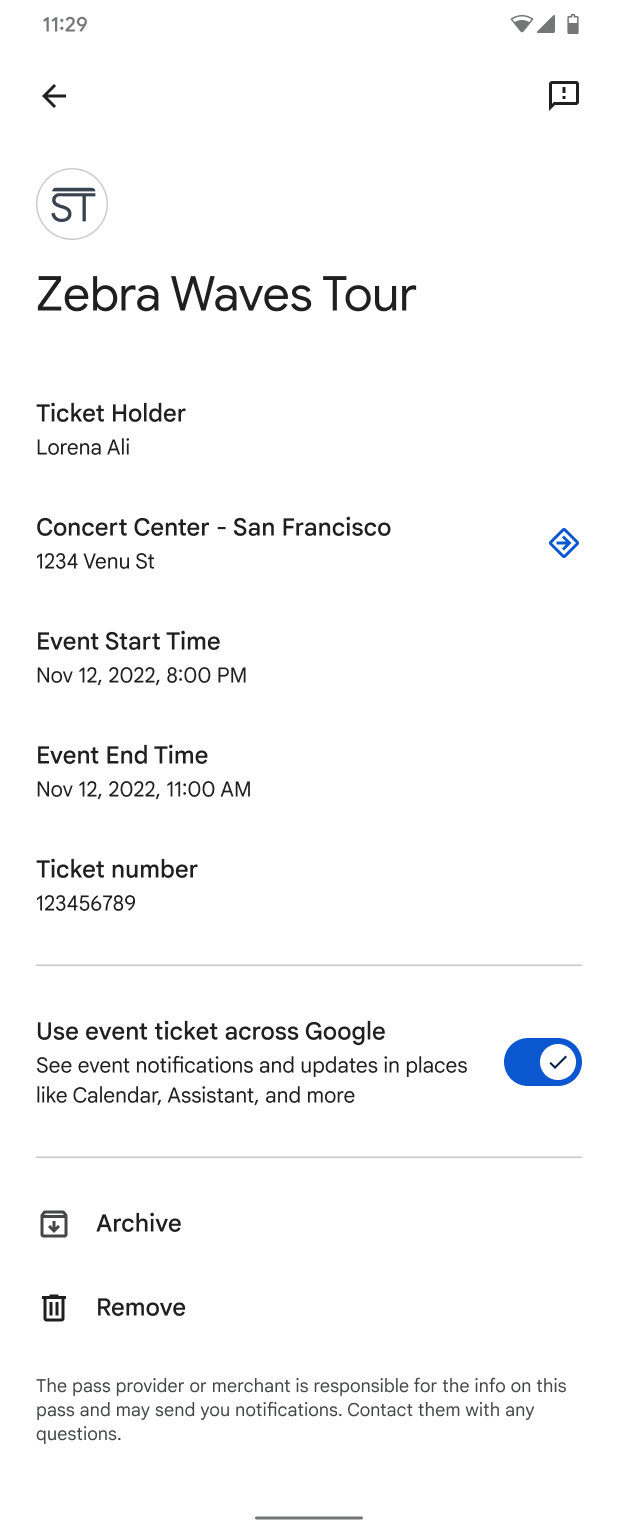 |
| Google 월렛에 추가 버튼 | 패스 뷰 | 패스 세부정보 뷰 |
게시 액세스 권한 요청
게시 액세스 권한을 요청하기 위한 기본 요건을 완료한 후 다음을 수행합니다.
- Google Pay 및 월렛 콘솔로 이동합니다.
- 'Google Wallet API'를 클릭하여 Google 월렛 콘솔로 이동합니다. 필수 기본 요건을 완료하면 '게시 액세스 권한 얻기'라는 라벨이 지정된 상자에 '게시 액세스 요청' 버튼이 표시됩니다.
- '게시 액세스 요청' 버튼을 클릭합니다.
Google 월렛팀에서 발급기관 계정을 검토하고 게시 액세스 요청이 승인되면 알려드립니다.

